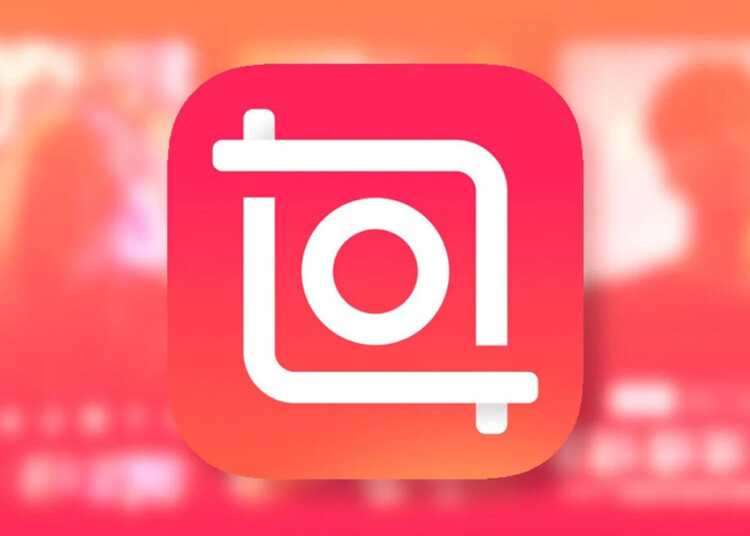Untuk mendapatkan hasil gambar atau foto yang bagus, coba deh cara mengedit foto di InShot ini. Sebelum masuk ke pembahasan inti tentang cara mengedit foto di InShot, perlu diketahui bahwa InShot ini merupakan aplikasi edit foto dan video.
Daftar Isi:
ToggleMeskipun aplikasi InShot ini tergolong lebih simple dibandingkan aplikasi edit foto lainnya, tetapi InShot cukup bisa diandalkan untuk pengeditan foto yang basic. Bahkan, untuk cara mengedit foto di InShot ini sangat mudah walaupun kamu belum pernah menggunakannya.
Jadi, kalau kamu butuh pengeditan foto yang simple dan sederhana, tutorial cara mengedit foto di InShot ini adalah pilihan yang tepat. Yuk, langsung segera cobain tutorial cara mengedit foto di InShot!
Baca Artikel SelengkapnyaCara Mengedit Foto di InShot
Tidak sulit untuk mengedit foto di InShot, pasalnya kamu hanya perlu ikuti beberapa langkah cara mengedit foto di InShot berikut ini. Ia bisa mengubah ukuran foto, filter, efek, stiker, bahkan tulisan. Penasaran?
1. Langkah pertama cara mengedit foto di Inshot, pastikan kamu sudah memiliki aplikasi di ponsel, ya. Kamu bisa download dan install aplikasi InShot lewat link ini, bisa dipakai di iOS dan Android, ya.
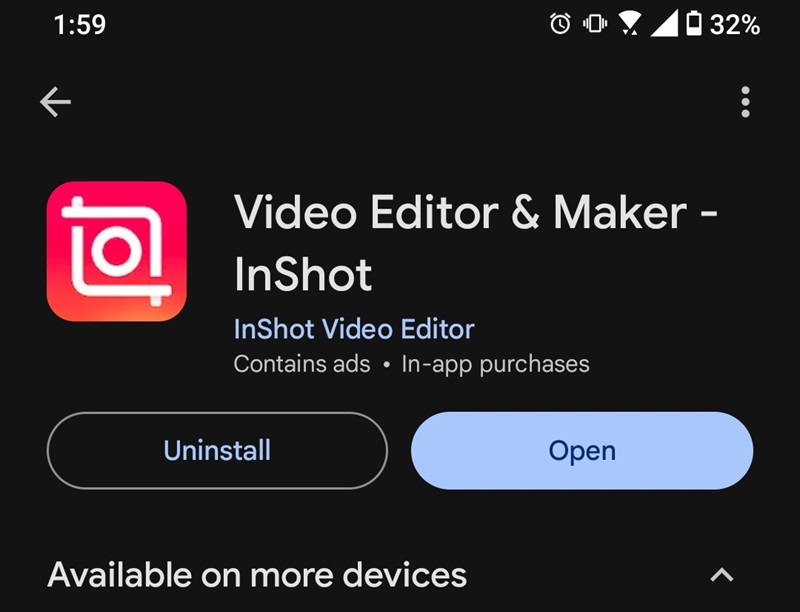
2. Kamu bisa buka aplikasi InShot yang sudah diinstall tadi. Nah, untuk cara mengedit foto di InShot, kamu bisa klik pada menu Photo.
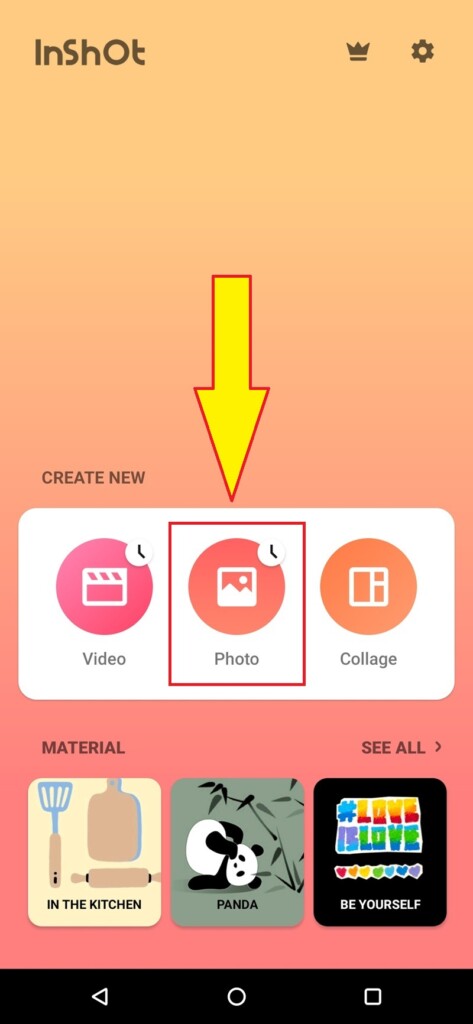
3. Kemudian, kamu pilih foto yang mau diedit. Kamu hanya boleh memilih satu foto satu saja, klik pada foto tersebut, ya.
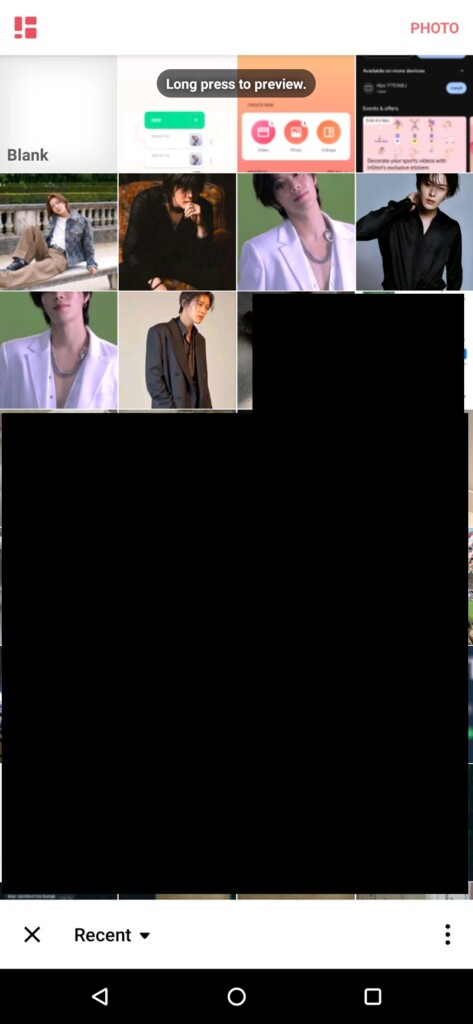
4. Setelah diklik, foto langsung masuk ke dalam InShot. Nah, kamu lihat bar di bagian bawah di situ ada banyak tools pengeditan. Kita mulai dari Canvas, ya. Kamu bisa klik bagian Canvas.

5. Canvas di InShot ini berguna untuk memilih ukuran foto. Di sini ada banyak pilihan ukuran foto, bisa untuk Instagram, Reels, YouTube, dan masih banyak lagi. Kamu pilih salah satunya, lalu klik tanda ceklis.
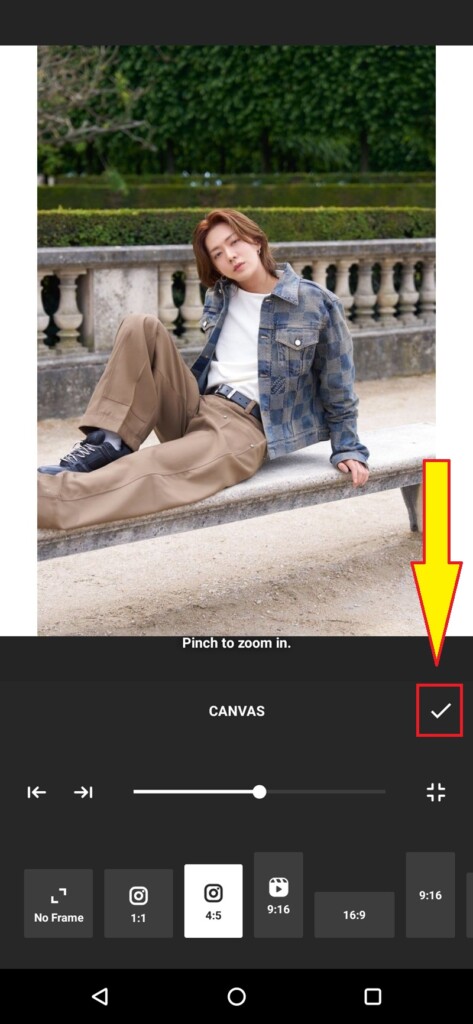
6. Selanjutnya, kamu bisa ganti filter di InShot. Klik bagian Filter, lalu kamu pilih tipe filter yang kamu mau. Kalau sudah milih, barulah kamu klik lagi tanda ceklis.
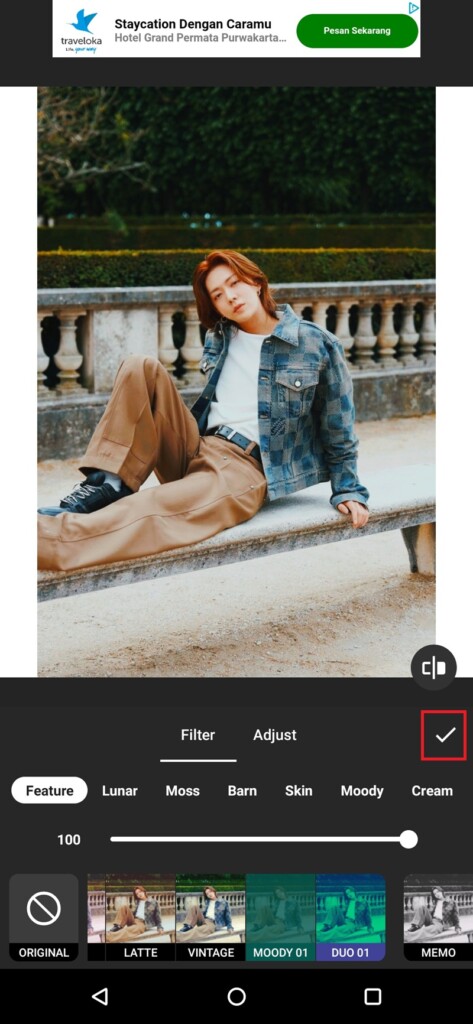
7. Jika filter sudah dipilih, sekarang kamu klik bagian Adjust. Adjust ini adalah alat untuk mengatur tingkat kecerahan, kontras, warmth, hingga saturasi. Untuk mengatur warna dan kecerahan tersebut maka kamu hanya perlu geser ke kanan dan kiri bulatan putihnya. Selesai, sekarang klik tanda ceklis.
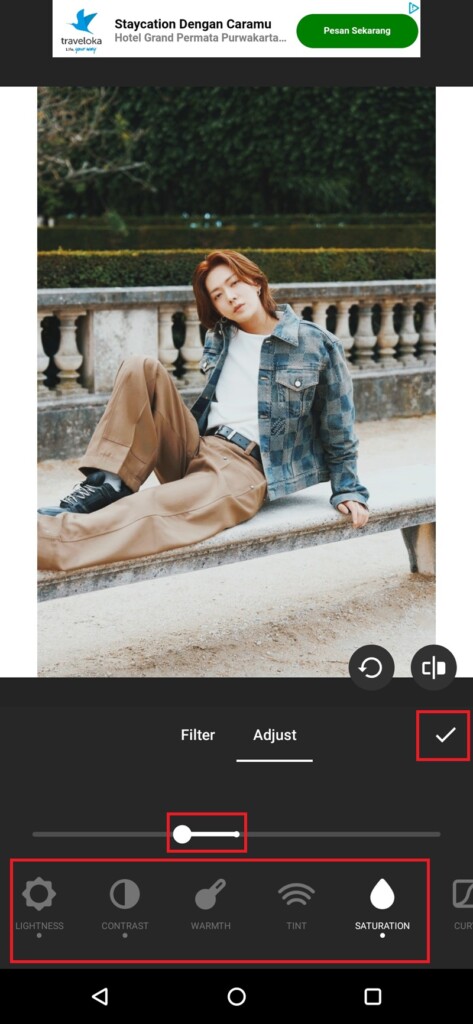
8. Agar fotonya semakin keren, coba juga tambahkan efek dengan klik tools bernama Effects. Kemudian, kamu tentukan efek mana yang mau kamu pakai, setelahnya bisa klik tanda ceklis.
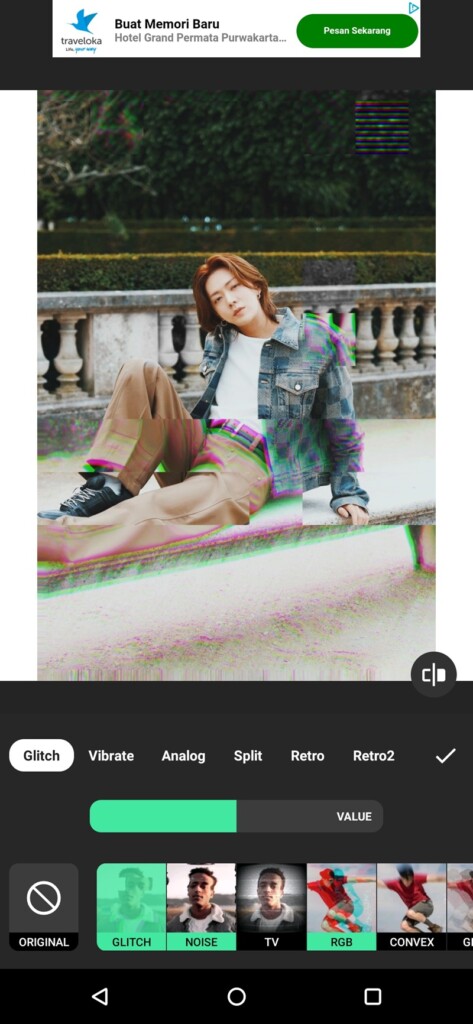
9. Lalu, kalau kamu mau menambahkan background pada foto juga bisa klik Background. Ada tiga tipe background yang bisa kamu pilih:
- Blur: background memberikan efek bluring, dari blur yang rendah hingga paling blur hingga tak terlebih.
- Color: kamu bisa pilih latar warna apapun.
- Gradient: background ini memiliki dua warna campuran hingga seperti gradiasi.
Kamu hanya bisa memilih salah satunya saja, lalu klik tanda ceklis lagi.
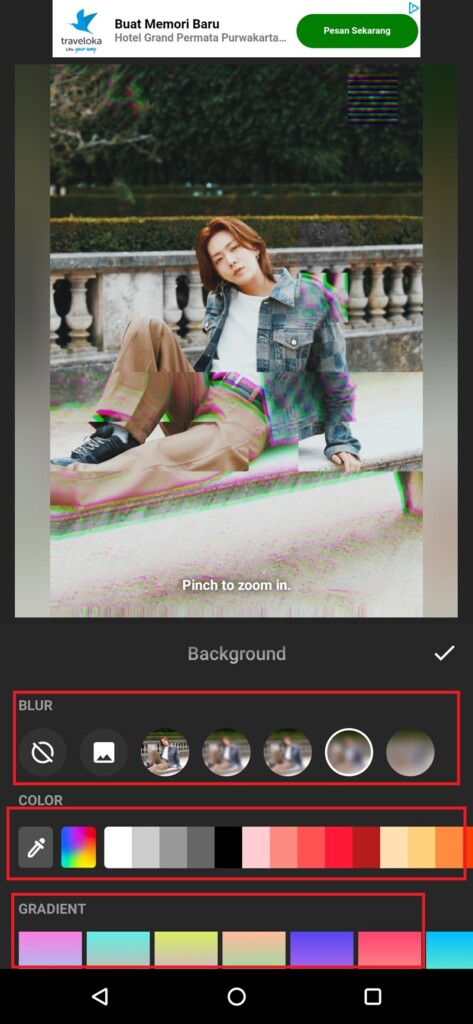
10. Lalu, kamu juga bisa klik bagian Stickers untuk menambah stiker agar fotonya lebih unik. Pilih stikernya, lalu klik tanda ceklis seperti sebelumnya, ya.
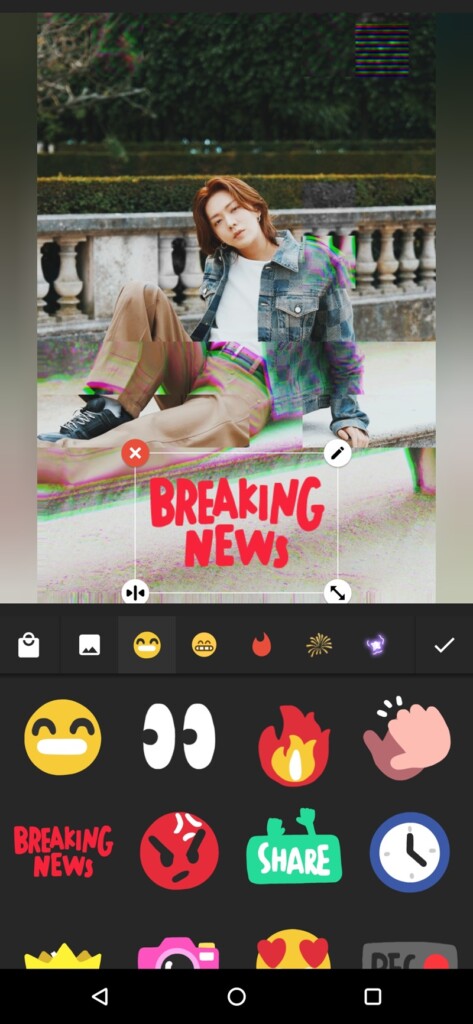
11. Selain stiker, kamu juga bisa menambahkan tulisan. Kalau mau menambah tulisan, bisa klik di tools bernama Text. Terus, kamu tulis deh teksnya dan pilihlah jenis font, ukurannya, bentuknya, sampai warnanya. Jika sudah mengatur teksnya, bisa klik tanda ceklis.
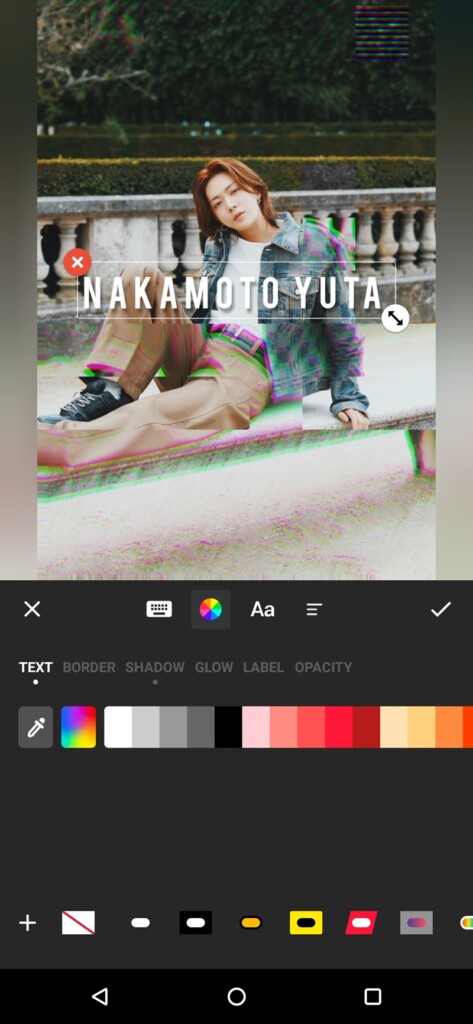
12. Kalau sudah selesai, kamu bisa simpan hasil fotonya dengan klik Export di pojok kanan atas.
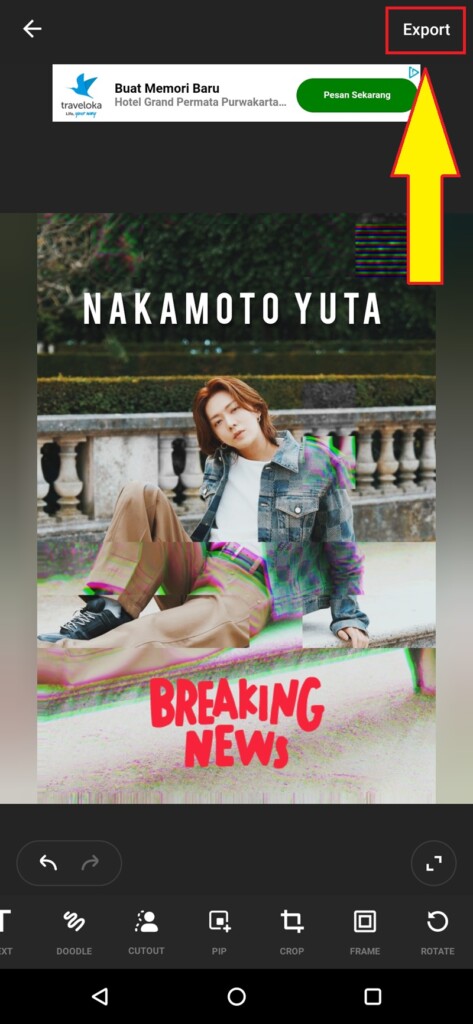
13. Selesai, InShot akan langsung menyimpan hasil foto yang kamu edit ke dalam perangkat kamu.
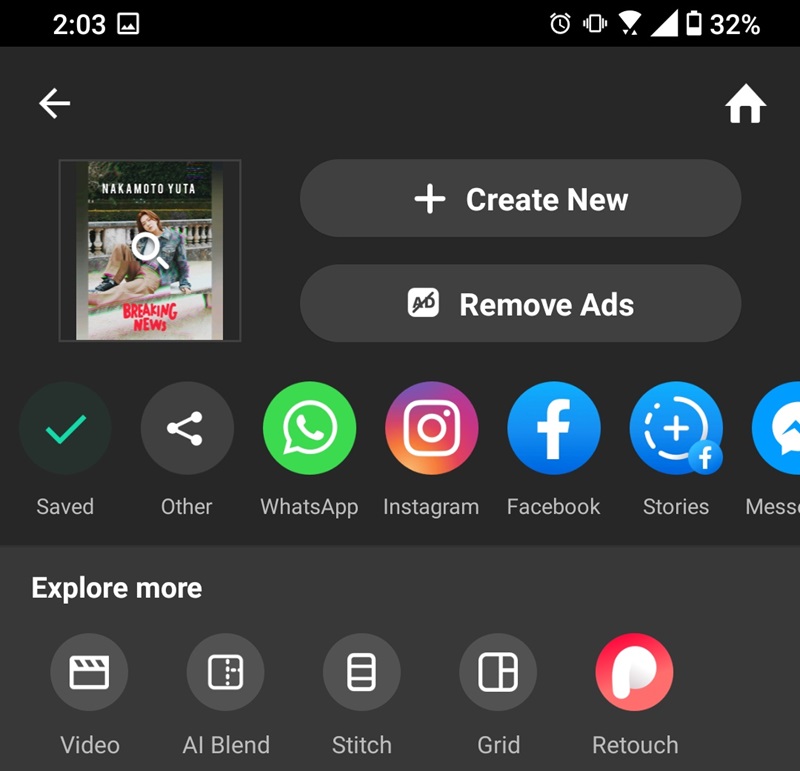
Selesai, sekarang kamu sudah berhasil coba melakukan tutorial cara mengedit foto di InShot. Sangat gampang kan? Kamu sudah berhasil, belum?
Kelebihan Mengedit Foto di InShot
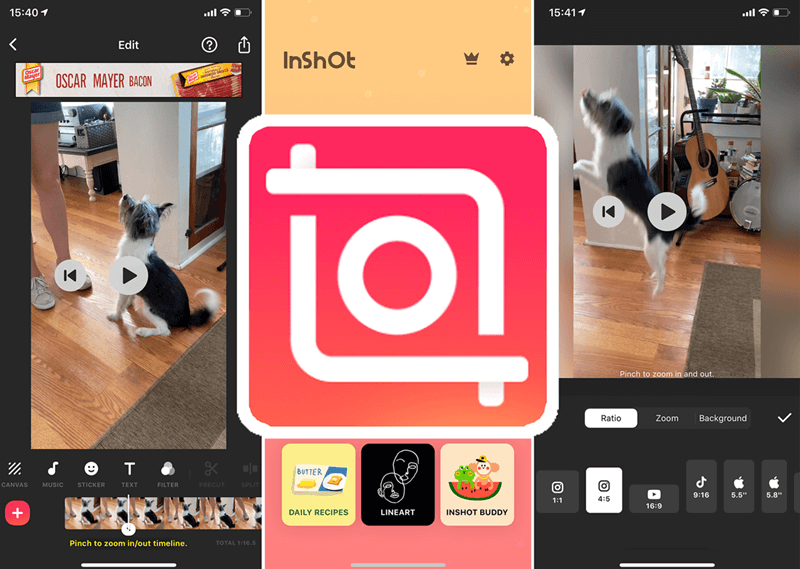
Nah, tadi kita sudah bahas soal tutorial cara mengedit foto di InShot, tapi mungkin kamu juga masih ragu untuk mengedit di InShot. Daripada kamu masih ragu untuk mengedit foto di InShot, di sini saya akan berikan beberapa kelebihan mengedit foto di InShot. Apa saja kelebihannya?
- Cara mengedit foto di InShot ini tergolong sangat mudah, kamu bisa mnegeditnya dengan berbagai tools yang simple. Tidak ada yang sulit untuk setiap tools yang ada di InShot.
- Selain kemudahannya dalam mengedit foto, InShot juga bisa kamu gunakan secara gratis meskipun ada beberapa keterbatasan. Tetapi, keterbatasan itu tidak terlalu mengganggu kok.
- InShot juga memiliki banyak koleksi filter yang sangat menarik. Namun beberapa di antaranya memang ada yang membutuhkan InShot aplikasi berbayar. Tapi tidak masalah kok karena koleksi filter gratisnya juga menurut saya bagus dan tetap unik kok.
- Selain koleksi filter yang variatif, InShot juga punya koleksi efek yang unik. Saya suka sih beberapa koleksi efek yang ada di InShot, karena ada beberapa koleksi efek yang sangat keren membuat foto terlihat modern dan artistik.
- Tidak hanya filter dan efek, ada juga fitur untuk menambahkan teks. Nah, fitur mnambahkan teks ini menurut saya cukup lengkap dan jenis-jenis font yang unik dan menarik. Lalu, kita juga bisa bebas memilih warna apapun dengan background tulisan yang unik-unik.
- Minim iklan, ini adalah kelebihan yang saya apresiasi. Meskipun hanya menggunakan aplikasi InShot versi gratis, iklannya sangat sedikit dan tidak mengganggu. Pasalnya, beberapa kali saya coba pakai aplikasi gratisan lainnya, iklannya sangat mengganggu.
Kekurangan Mengedit Foto di InShot
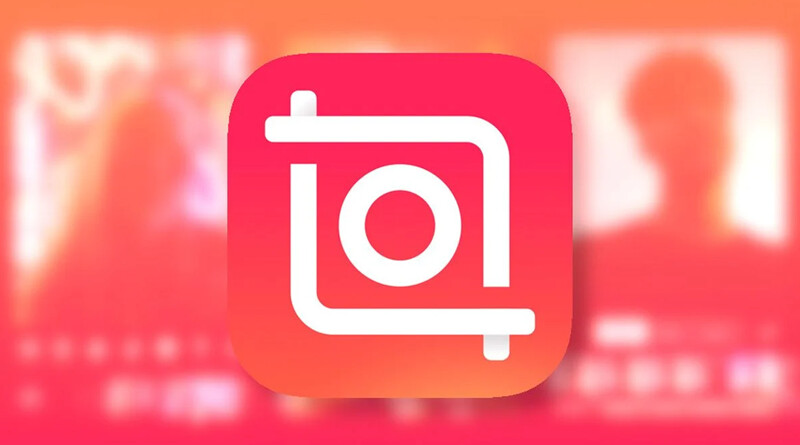
Meski ada berbagai banyak kelebihan dalam InShot untuk mengedit foto, tapi tidak bisa dipungkiri bahwa ada juga kekurangan yang perlu kamu pertimbangkan sebelum pakai InShot. Kira-kira apa saja kekurangan aplikasi InShot untuk mengedit foto?
- Aplikasinya terlalu simple untuk menghasilkan atau mengedit foto, sehingga hasil foto yang diedit pun sangat sederhana dan cenderung sangat monoton.
- Berbeda dengan kebanyakan aplikasi edit foto lainnya, InShot ini agak minim akan kelengkapan tools-nya. Hanya ada alat-alat basic untuk mengedit foto, meskipun tools tersebut juga sudah cukup untuk membuat foto agak lebih menarik.
- Kekurangan lainnya adalah saat menyimpan atau mengekspor foto hasil editan di InShot, kita tidak bisa memilih kualitas dan resolusi gambarnya, ya.
Nah, kira-kira begitulah cara kamu untuk bisa mengedit foto di InShot. Cara mengeditnya sangat mudah, dan manfaatkan semua fitur yang ada. Meskipun memang InShot ini punya fitur dan tools yang sederhana, tapi menurut saya sangat cukup untuk pengeditan dasar kebutuhan sosial media.
Tapi, kalau kamu sudah terbiasa mengedit foto, mungkin InShot bukanlah aplikasi yang tepat untuk kamu gunakan karena InShot ini terlalu basic yang akan lebih cocok untuk pemula.
Jadi, apakah InShot ini adalah aplikasi yang bagus? Sangat bagus untuk para pemula yang baru mulai belajar edit foto, tapi kurang bagus kalau kamu sudah terbiasa mengedit foto.